GIMP, aplicaciones didácticas
Módulo 9: Filtros para la realización de imágenes para la web
Con el filtro Mapa de relieve
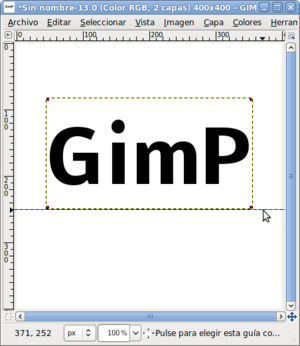
Vas a añadir un pequeño adorno al texto, una línea debajo de la palabra. Crea una capa nueva llamada "Adorno" y sobre ella, para que quede centrado debes utilizar guías, y después realizar una selección rectangular que rellenarás con el mismo color negro del texto.
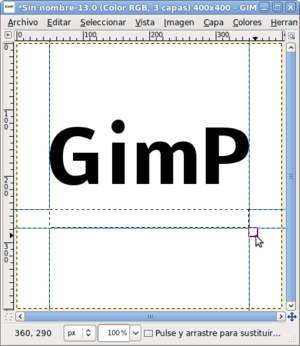 |
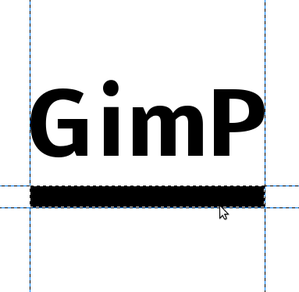 |
Combina todas las capas.
Con el filtro Distorsiones --> Ondas haz una pequeña distorsión del texto. Amplitud: 1,50; Fase 120 y Longitud de onda 25.
Con la Varita mágica selecciona toda la parte blanca de la imagen; invierte la selección y auméntala en 7 píxeles con Seleccionar --> Agrandar . Crea una nueva capa transparente y en ella invierte la selección. Rellena con color negro. Ahora tienes el texto y la línea rodeados de una línea gruesa de color blanco y el resto de la imagen en negro.
Quita la selección y con el filtro Desenfoque --> Desenfoque gaussiano (IIR), aplica un desenfoque de 30 píxeles. Sitúate en la capa de fondo y realiza un desenfoque muy suave, 2 píxeles.

Combina las dos capas de las que dispones y guarda la imagen como "texto_linea.xcf"
Ahora vas a crear la otra imagen necesaria para poder utilizar el filtro Deformar. Deberá tener el mismo tamaño que la anterior. Accede al filtro Renderizado --> Nubes --> Plasma, para obtener una imagen de plasma. Haz clic en Nueva semilla hasta que obtengas la imagen que desees. Nosotros hemos utilizado la semilla 1288842055.

Suprime los colores de la imagen desde el menú Colores --> Desaturar con las opciones que aparecen por defecto. Añade ruido a la imagen con el filtro Ruido --> Ruido RGB . Guarda como "nubes.xcf"
Ahora vas a aplicar el filtro Mapa de relieve a la imagen del texto. Debes tener abiertas las dos imágenes, "texto_linea.xcf" y "nubes.xcf". Desde la imagen "nubes.xcf" accede al filtro Mapa de relieve yendo al menú Filtros --> Mapa --> Mapa de relieve y utiliza la imagen que contiene el texto como imagen de asignación. Pon los valores que figuran en la siguiente figura y haz clic en Aceptar.
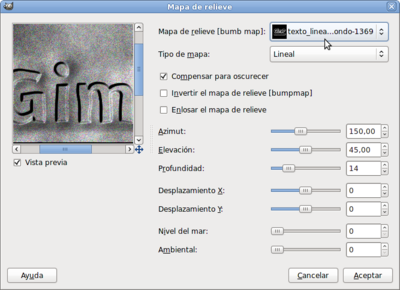
Valores

Resultado